Как сканировать QR-код
Вот любопытная вещь о QR-кодах: они несколько лет назад испытали всплеск популярности, поскольку камеры смартфонов становились все более продвинутыми — казалось, что каждый плакат и упаковка какое-то время имели квадратный QR-код — но потом они начали терять популярность , Рост NFC и улучшенных мобильных веб-сайтов просто сделал физическое сканирование немного устаревшим. Теперь квадраты возвращаются совершенно новыми способами, как коды для всего: от музыки Spotify до социальных команд WeChat для покупок и денежных пожертвований.
Эти новые QR-коды работают по-прежнему: вы находите квадратный код, открываете приложение для сканирования и позволяете вашему телефону сканировать код для выполнения команды. Но так как вы, возможно, уже давно пытались использовать QR-код, вы не можете быть уверены, как ваш текущий телефон справится с этим. Давайте рассмотрим, как сканировать QR-код с помощью устройства iPhone или Android.
Как отсканировать QR-код на iPhone
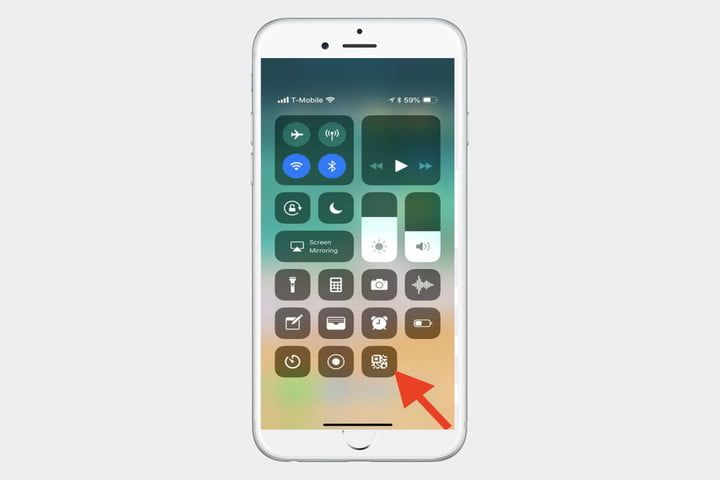
Шаг 1: Откройте приложение камеры. IPhone от Apple имеет встроенные возможности сканирования QR-кода, поэтому нет необходимости загружать отдельное приложение для сканирования, если вы действительно этого не хотите. Начиная с iOS 12, в панели управления есть даже устройство для считывания QR-кодов.
Шаг 2. Расположите телефон так, чтобы в цифровом видоискателе появился QR-код. Приложение камеры должно автоматически распознавать QR-код. Конечно, правильное расстояние и угол могут помочь. QR-код не должен заполнять весь экран, но все четыре угла должны быть видны. Если ваша камера слишком наклонена, у приложения могут возникнуть проблемы с распознаванием кода, поэтому лучше использовать прямой подход. Технология стабилизации изображения очень помогает при сотрясениях, но старайтесь избегать слишком больших перемещений, чтобы квадрат кода оставался видимым.
Шаг 3: Запустите код. Ваш iPhone не будет автоматически инициировать действие QR-кода. Вместо этого в верхней части экрана появится панель уведомлений, показывающая, что QR был понят, обычно с удобным кратким описанием того, что будет делать QR-код — например, открытие определенной веб-страницы. Если вы считаете, что QR-код безопасен, нажмите на панель уведомлений, чтобы запустить код активности.
Как сканировать QR-код на телефоне Android
Шаг 1. Проверьте, поддерживает ли ваш телефон Android сканирование QR-кода. Пока еще не все телефоны Android имеют такую возможность, поэтому вам может потребоваться выполнить некоторые дополнительные действия перед сканированием. Google Assistant может обнаружить QR-коды. Просто нажмите и удерживайте значок «Домой» или скажите «ОК, Google», затем нажмите значок Google Lens в правом нижнем углу. Если у вас телефон Samsung с возможностями Bixby, Bixby также может автоматически определять QR-коды. В противном случае вам может понадобиться добавить приложение. Мы предлагаем скачать QR Code Reader, который является простым и очень эффективным вариантом (хотя и с рекламой), или немного более сложный сканер штрих-кода i-nigma.
Шаг 2. Откройте приложение для сканирования. Откройте приложение, будь то Bixby, QR Code Reader, Samsung Optical Reader или любой другой вариант, установленный на вашем телефоне Android. Эти приложения должны иметь функцию «сканирования», которую вы можете выбрать немедленно, или они будут открываться непосредственно в окне сканирования через камеру.
Шаг 3: Разместите QR-код. Помните, что углы кода должны быть полностью видны в окне сканирования, и камера должна быть более или менее прямо над кодом, чтобы она работала. Держите телефон устойчиво, пока он идентифицирует код.
Шаг 4: Выберите правильный вариант. Затем приложение должно предоставить всплывающую опцию для выполнения действия на основе QR-кода. Он может спросить вас, хотите ли вы перейти на веб-сайт, загрузить что-либо или открыть приложение, которое вы используете в настоящее время. Если вы доверяете источнику, считаете, что QR-код безопасен, и понимаете, что он будет делать, выберите наиболее подходящий для вас вариант.






